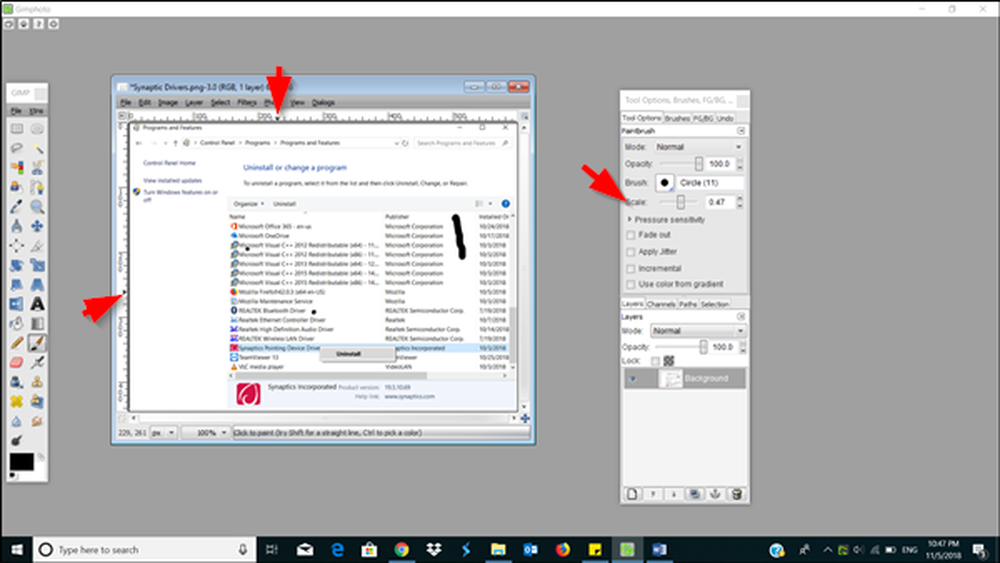Slik tar du skjermbilde av Låsskjerm og påloggingsskjerm i Windows 10

Vi må ta skjermbilder av skrivebordet vårt flere ganger; for det meste å dele det med noen. Alle Windows-maskiner har muligheten til å ta skjermbilder ved hjelp av Utskriftsskjerm (PrntScr eller PrtScn) hurtigtast. Windows 10 har gjort oppgaven med å ta skjermbilder enda enklere. Bare trykk på Win + PrtScn, og skjermbildet på skrivebordet ditt blir lagret i "Skjerm mappe under 'Bilder'. De tidligere versjonene av Windows-maskiner måtte du trykke på Alt + PrtScn å ta et skjermbilde av det aktive vinduet.
Men hvis du vil ta skjermbilde av Lock Screen i Windows 10, uten å bruke en skjermopptak programvare, hvordan vil du gjøre det?
Ta skjermbilde av Lock Screen i Windows 10
Konseptet av Låseskjerm ble introdusert i Windows 8 OS, og den videreføres i den neste versjonen av operativsystemet, inkludert Windows 10. En typisk Lås skjerm viser flere nyttige detaljer som dato, klokkeslett, batteristatus, nettverkstilkobling og en tilpassbar bakgrunnsbilde med tilleggsinformasjon. Det ser ut som følger:

Vanligvis trenger du et skjermbilde av låseskjermbildet i Windows 10, fordi du kanskje vil dele annonsen som vises på skjermen. Eller bare vil dele bakgrunnsbildet med vennene dine. Uansett hva som kan være grunnen, hvis du vil ta et skjermbilde av denne skjermen, bruker du vanlige metoder for å trykke Win + PrtScn eller Alt + PrtScn vil ikke fungere.
Det er veldig mye mulig å ta et skjermbilde av Lock Screen i Windows 10 med dette enkle trikset. Windows 10 har den innebygde funksjonen for denne oppgaven, og det kalles som "PrtScn'. Overrasket? Vel, dette hurtigtast virker også på låseskjermen. Så, bare lås skjermen og trykk PrtScn hurtigtast. Windows 10 vil kopiere skjermbildet av den låste skjermen til et utklippstavle.
Nå, logg inn og åpne Microsoft Paint eller andre bilderedigering programvare du har. trykk Ctrl + V å lime inn bildet på tegnebrettet.

En ting å merke seg her er at hurtigtasten til PrtScn Fungerer bare på låsskjermen av Windows 10. Det virker ikke på Windows 8 eller Window 8.1.
Ta skjermbilde av et aktivt programvindu ved hjelp av Win + Alt + PrtScn
Bortsett fra å ta skjermbildet av Lock Screen i Windows 10, er det også et lite triks for å ta et skjermbilde av et aktivt programvindu på Windows 10. På Windows 10-PCer, hvis du trykker på hurtigtasten Win + Alt + PrtScn, det vil ta skjermbildet av det aktive vinduet og lagre det også.
I utgangspunktet, Win + Alt + PrtScn snarvei åpner Spillbar funksjon i Windows 10. Denne funksjonen lar deg ta opp videoene av spill som kjører på PC. Hvis du ønsker å dele opptaket av spillingen din med vennene dine eller på YouTube, kan du bruke denne snarveien. Når du klikker Win + Alt + PrtScn, den åpner spillestangen opp fra bunnen av skjermen, som ser ut som følger:
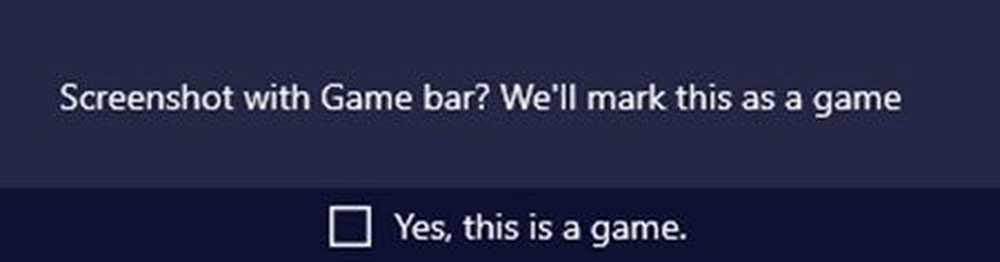
Klikk på 'Ja, dette er et spill'alternativet og spillelinjen vil lagre skjermbildet for ditt nåværende vindu og en melding vil dukke opp og si at skjermbildet er lagret.
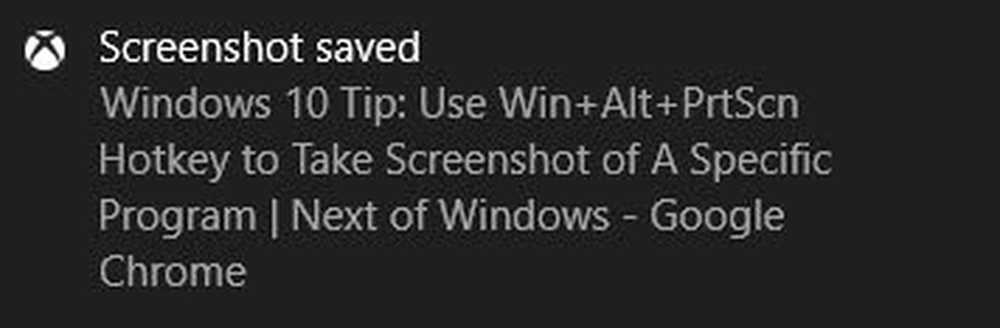
Du finner det lagrede skjermbildet på dette stedet: Denne PC> Videoer> Fanger mappe. En ting å merke seg her er at denne funksjonen fanger inn innholdet i vinduet uten vindusrammen og tittellinjen.
Ta skjermbilde av påloggingsskjermen i Windows
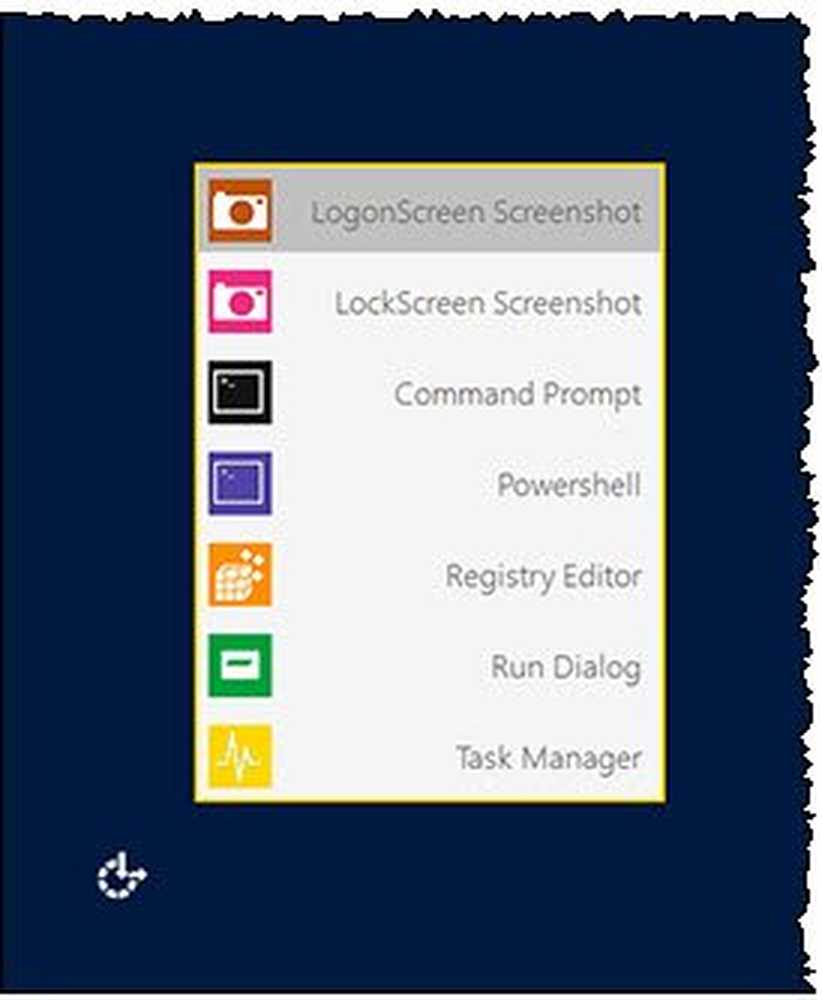
For å ta et skjermbilde av innloggingsskjermen, bruk vår freeware Ease of Access Replacer å erstatte Enkel tilgang knapp med nyttige verktøy på Windows-innloggingsskjermen.
Når du har gjort det, kan du bruke LogonScreen Skjermbilde mulighet til å fange de nødvendige skjermbildene.
Så bruk disse enkle triksene for å lagre skjermbilder av Lock Screen, aktive programvinduer samt påloggingsskjermen i Windows 10 og gi oss beskjed om din erfaring.